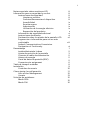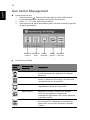El Acer B243W es una pantalla LCD panorámica de 24 pulgadas con una resolución de 1920 x 1200 y una relación de aspecto de 16:10. Cuenta con un tiempo de respuesta de 5 ms, un brillo de 300 cd/m² y un contraste de 1000:1. También tiene un ángulo de visión de 170 grados tanto horizontal como verticalmente, lo que lo hace ideal para compartir presentaciones o vídeos con otros. Además, el Acer B243W tiene altavoces estéreo incorporados, por lo que no necesitas conectar altavoces externos.
El Acer B243W es una pantalla LCD panorámica de 24 pulgadas con una resolución de 1920 x 1200 y una relación de aspecto de 16:10. Cuenta con un tiempo de respuesta de 5 ms, un brillo de 300 cd/m² y un contraste de 1000:1. También tiene un ángulo de visión de 170 grados tanto horizontal como verticalmente, lo que lo hace ideal para compartir presentaciones o vídeos con otros. Además, el Acer B243W tiene altavoces estéreo incorporados, por lo que no necesitas conectar altavoces externos.






























-
 1
1
-
 2
2
-
 3
3
-
 4
4
-
 5
5
-
 6
6
-
 7
7
-
 8
8
-
 9
9
-
 10
10
-
 11
11
-
 12
12
-
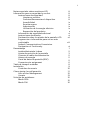 13
13
-
 14
14
-
 15
15
-
 16
16
-
 17
17
-
 18
18
-
 19
19
-
 20
20
-
 21
21
-
 22
22
-
 23
23
-
 24
24
-
 25
25
-
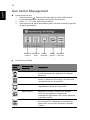 26
26
-
 27
27
-
 28
28
-
 29
29
-
 30
30
El Acer B243W es una pantalla LCD panorámica de 24 pulgadas con una resolución de 1920 x 1200 y una relación de aspecto de 16:10. Cuenta con un tiempo de respuesta de 5 ms, un brillo de 300 cd/m² y un contraste de 1000:1. También tiene un ángulo de visión de 170 grados tanto horizontal como verticalmente, lo que lo hace ideal para compartir presentaciones o vídeos con otros. Además, el Acer B243W tiene altavoces estéreo incorporados, por lo que no necesitas conectar altavoces externos.